经验直达:
- ppt视频怎么旋转90度
- ppt如何导出为视频
- 怎样把抖音里的视屏弄到ppt里
一、ppt视频怎么旋转90度
ppt里面插入的视频不能进行旋转,需要通过视频编辑软件进行旋转操作 。以格式化工厂为例,操作方法如下:
1、打开格式化工厂应用程序 。
2、将视频拉到空白处 。
3、点击“配置”选项对视频进行处理 。
4、在“视频设置”选项中找到“旋转”的选项并点击,然后进行方向设置 。
5、设置完成后,点击“确定”选项进行确定处理 。
6、接着点击“开始”选项,并开始进行视频处理 。
7、最后在视频处理界面 , 观察视频处理进度 。进度条完成后,视频已经即可旋转90度 。
二、ppt如何导出为视频
在PowerPoint中,可以通过以下步骤将幻灯片导出为视频:
1. 点击PowerPoint顶部的“文件”菜单,选择“导出”选项 。
2. 在“导出”菜单中,选择“创建视频”选项 。
3. 在“导出视频”窗口中,选择要导出的幻灯片范围 。可以选中“全部幻灯片”导出全部,也可以手动选择开始幻灯片和结束幻灯片 。
4. 选择要导出的视频质量 。可以选择高清符合HD标准的1280*720或1920*1080像素的分辨率 。也可以选择匹配幻灯片宽高比的分辨率 。默认建议选择“高质量”或“互联网质量” 。
5. 选择视频格式 。常用的视频格式有MP4、WMV、AVI等 。默认MP4格式即可 。
6. 选择帧数,通常每秒15至30帧,默认为每秒30帧 。帧数越高,视频流畅度越高,但文件大小也越大 。
7. 选择视频播放的时间间隔和声音 。可以为各个片段添加背景音乐、视频片头等 。
8. 确认导出设置无误后,点击“创建视频”开始导出视频 。
9. 导出完成后,新生成的视频文件会自动添加到当前幻灯片所在的文件夹中 。你可以在文件资源管理器中找到新生成的视频文件 。
10. 如果需要,还可以对新生成的视频文件进行压缩、修剪等处理,使其达到理想的播放效果 。
通过上述步骤,你可以较为轻松地将PowerPoint幻灯片导出成MP4或其他格式的视频 。如果在操作中有任何问题,可以在回复中加以提出,我将为您解答 。祝视频导出顺利!
三、怎样把抖音里的视屏弄到ppt里
可以先将抖音视频下载到电脑中,之后上传到ppt中 。
【ppt如何导出为视频 ppt视频怎么旋转90度】1、首先在打开一个需要添加视频的PPT文件 , 在顶部的菜单栏“插入”选项中找到“媒体编辑”图标 。

2、点击“媒体编辑”的下拉菜单,依次“影片/文件中的影片”选项 。

3、在电脑文件夹中找到需要被放到PPT中的视频文件,点击确认 。
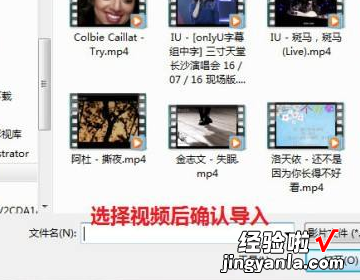
4、导入视频后,在跳出的窗口中选择“自动” 。点击后,调节播放视频的区域 。
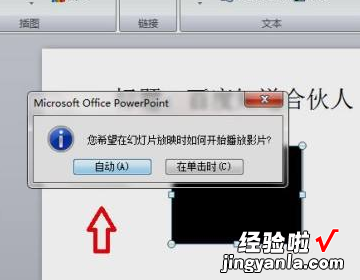
5、点击预览,视频就会自动在PPT中播放 。从而实现将视频放到PPT中并自动播放 。

